Jak přesunout soubory z jedné služby Cloud Storage na jinou

Možná budete chtít přepnout na jinou službu úložiště cloud - možná se přesunete na OneDrive společnosti Microsoft a získáte tak nyní nekonečné úložiště cloud. Ano, stačí stahovat a znovu nahrát všechny soubory, ale můžete to také udělat rychleji.
Rychlost uploadu doma v Internetu je obvykle tu překážkou. Použijte službu, která přesune vaše soubory mezi služby a nebudete se muset starat o rychlost nahrávání nebo dokonce opuštění počítače.
Zřejmé, pomalá cesta
SOUVISEJÍCÍ: 6 způsobů, jak Ve skutečnosti používejte 1 TB Cloud Storage
Nejdříve to jednoduše udržujte. Pokud nemáte tolik gigabajtů dat uložených v službě úložiště cloud, nemusíte používat žádné z níže uvedených služeb. Jediné, co musíte udělat, je stáhnout soubory do počítače - pokud jsou všechny synchronizovány s počítačem, bude to fungovat. Pokud tomu tak není, budete muset změnit nastavení synchronizace služby, abyste synchronizovali všechny soubory s počítačem.
Všimněte si, že pokud používáte Dokumenty Google, budete muset dokument Dokumentů Google nebo jiný formát exportovat dříve můžete je přesunout na jinou službu.
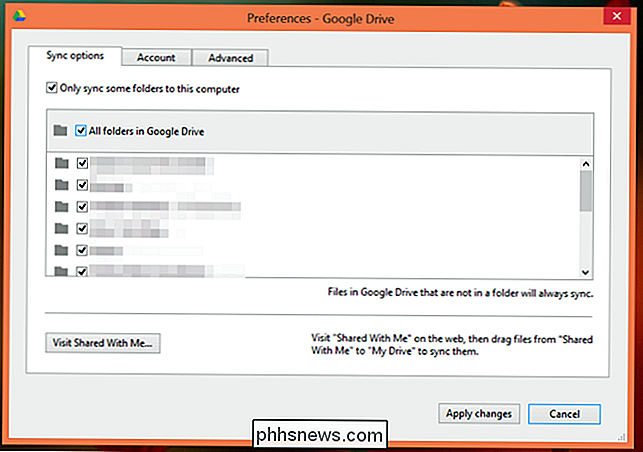
Dále nainstalujte klientský počítač pro službu, do které chcete soubory přesunout, a přesuňte nebo zkopírujte soubory z aktuální složky úložiště cloud do nové. Nová služba pro ukládání dat v cloudu je všechny z počítače přenese do datového centra.
To vše je dobré a dobré, ale tento proces zahrnuje stahování všech věcí přes domácí připojení k Internetu a následné opětovné nahrání. Vaše domácí připojení k internetu je pravděpodobně nejpomalejší část procesu, takže to prostě není efektivní, pokud máte obrovské množství dat. Řešení je služba, která vás zachytila a poté je tlačila na novou službu.
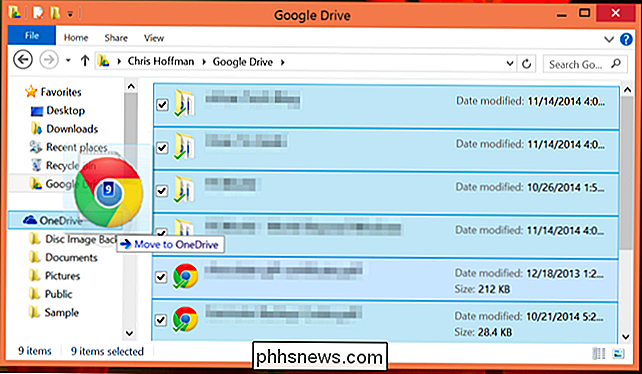
Mover.io
Nejprve jsme si uvědomili Mover.io, když spolupracovali s kanonikou, aby pomohli dostat lidi z Ubuntu Jeden a na jiné služby před jeho vypnutím. Služba Mover.io podporuje více služeb než je tato služba a je skutečně zdarma pro osobní potřebu. To znamená, že je to skvělý způsob, jak získat soubory z jakékoliv služby úložiště cloud pro spotřebitele a na jinou bez problémů. Mover.io podporuje službu Dropbox, Microsoft OneDrive, Google Drive, Box, Kopírovat, Yandex a PutIO.
SOUVISEJÍCÍ: Zabezpečte své online účty odstraněním přístupu třetích stran
Přidejte své účty a mover.io získá přístup k nim prostřednictvím služby OAuth. Potom můžete spustit okamžitý přenos souborů z jednoho místa do jiného nebo nastavit plánovaný přenos, aby se to stalo automaticky podle plánu. To je rychlejší, než to děláte sami, protože používá internetové připojení mover.io, které bude mít pravděpodobně rychlejší rychlost stahování a nahrávání než vaše. Také nemusíte opustit počítač po dobu trvání procesu, protože se to všechno děje na svých serverech (nebo "v cloudu", jak říkáme v dnešní době).
Po provedení přenosu souborů můžete zrušit přístup k vašim souborům, pokud nemáte v úmyslu pokračovat v používání této služby neustále. Otixo
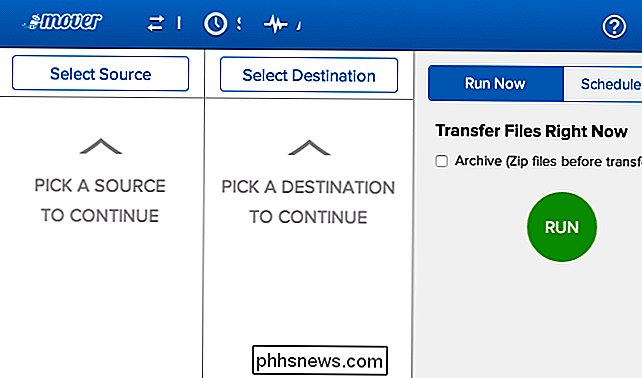
Otixo není určen pouze pro přesouvání souborů mezi různými službami.
Otixo
Otixo není určen pouze pro přesouvání souborů mezi různými službami. Je to agregátor úložiště cloud, který vám umožní zobrazit všechny vaše služby ukládání cloud a jejich soubory v jediném rozhraní. Otixo také umožňuje snadno přenášet soubory mezi těmito službami rychlým přetažením.
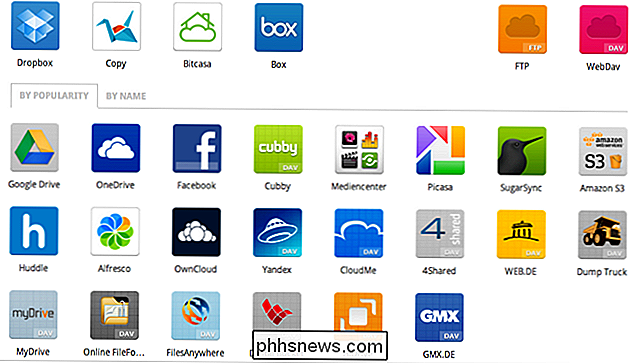
Pěkná věc o Otixo spočívá v tom, že podporuje větší škálu služeb pro ukládání cloudů, včetně SugarSync, úložiště Amazon S3, FTP servery a WebDAV stránky. Otixo má limit, protože v případě, že máte bezplatný účet, můžete přesunout pouze jeden soubor. Pokud však potřebujete takovou službu k přesunutí velkých souborů - například souborů ISO, velkých videí nebo archivních souborů - nemusí to být spousta nevýhod.
IFTTT SOUVISEJÍCÍ:
Zabezpečte Soubory používající IFTTT pro Double Backup v cloudu
Existují další služby, jako je Mover.io, ale nemůžeme to odolat tomu, že bychom to udělali s IFTTT - zkratka pro "IF to, Then That". Milujeme IFTTT za schopnost sestavit "recepty", které fungují na určitých spouštěch. Chcete-li to provést, má IFTTT funkce, které mohou získat soubory z úložiště služby cloud a tlačit je do jiného. Podnikaví uživatelé IFTTT již vytvořili recepty, které používají IFTTT pro posílání souborů z jedné služby pro ukládání dat do cloudu a lze je nalézt s rychlým vyhledáváním na webu IFTTT. Ve skutečnosti existují recepty pro synchronizaci složky Dropbox s aplikací OneDrive nebo přidávání souborů do Disku Google přesunutím do konkrétní složky Dropbox.
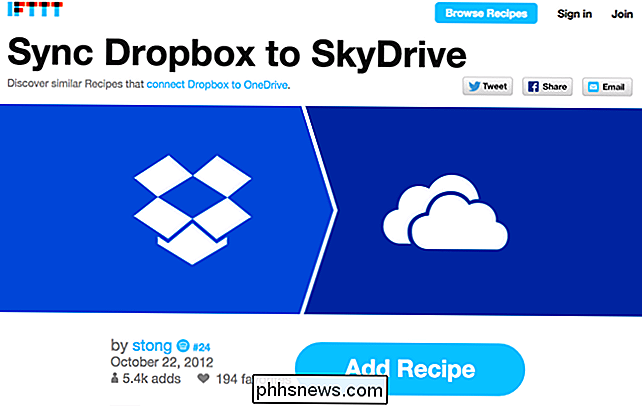
Bohužel neexistuje způsob, jak používat aplikaci OneDrive nebo Disk Google jako zdroj v nástroji IFTTT. Nejen to, že nikdo vytvořil recepty zatím, ale že vytvořený recept nemůže začít s OneDrive nebo Google Drive - mohou být jen cílem. Mohlo by to být dobrý způsob, jak přenést soubory z Dropboxu, a to zejména tehdy, když už používáte a důvěřujete IFTTT, stejně jako mnoho geeků.
Existuje samozřejmě více služeb. Najdete je pomocí rychlého vyhledávání Google. Nezapomeňte se podívat na jemný tisk - mnoho služeb vyžaduje platbu i pro osobní potřebu. Také udělujete takovým službám přístup k oběma účtům úložiště cloud, pokud to uděláte, a proto byste se měli pokusit najít důvěryhodnou službu, která tento přístup nebude zneužívat.

Jak rychle spustit Bash Shell ze systému Windows 10 Průzkumník
Spustit Bash v systému Windows 10 a automaticky se otevře domovskému adresáři účtu UNIX. Spíše než použít příkaz cd pro změnu na jinou složku, můžete spustit Bash přímo ze složky v aplikaci Průzkumník souborů. Můžete to provést bez jakýchkoli zásahů registru nebo změn. Je to skryté. Ale pokud jste ochotni se ponořit do registru, můžete to udělat trochu výhodnější.

Jak hackeři převezmou webové stránky s SQL Injection a DDoS
I když jste jen sledovali události hackerových skupin Anonymous a LulzSec, pravděpodobně jste slyšeli o webových stránkách a služby jsou hacknuty, stejně jako neslavné Sony hacks. Přemýšleli jste někdy o tom, jak to dělají? Existuje řada nástrojů a technik, které tyto skupiny používají, a zatímco se nesnažíme dát vám manuál, který by to udělal sami, je užitečné pochopit, co se děje.



